Avez-vous déjà calculé combien de temps vous passiez à nettoyer et enrichir votre base de contacts par jour ? 🙄
Je vous donne la réponse tout de suite : Environ 1h par jour, soit 5h par semaine, ou 22h par mois
Calculez l'impact de la gestion de vos bases de contacts B2B sur le CA de votre équipe Sales.
Un peu effrayant de se rendre compte de cette perte de temps dans votre prospection, non ? L’automatisation va vous sauver la mise !
Aujourd’hui, vous allez pouvoir réaliser vos rêves et vous concentrer sur votre réelle valeur ajoutée grâce à l’intégration de Dropcontact dans Make
Dropcontact trouve les emails professionnels, enrichit, et met à jour vos données prospects, sans devoir y passer des heures… L’outil indispensable ! 💚
Pour ceux qui utilisent Zapier, c'est par ici👉 Enrichir ses emails BtoB avec Dropcontact et Zapier
Et ceux qui sont plutôt côté n8n, c'est par là 👉🏼 Comment passer ses workflows de vente à la vitesse supérieure avec n8n
Make : automatiser ses workflows d'enrichissement d'emails
Pour entrer un peu plus dans le détail, Make est l’une des plateformes d’automatisation les plus performantes du marché SaaS.
La plateforme est compatible avec plus de 250 services SaaS et permet de personnaliser vos propres webhooks et process d'automatisation : vous faites ce que vous voulez ! Il existe une version freemium.
Bref, une plateforme accessible qui permet de vous éclater dans votre métier ❤💚
Dropcontact : enrichir sa base de données BtoB
Un prénom, un nom, un site web et/ou une société suffisent à Dropcontact pour fournir un email professionnel vérifié. Mais ce n’est pas tout, Dropcontact enrichi, nettoie, dé-doublonne et fusionne vos contacts prospects et clients.
L’intégration de Dropcontact dans vos outils de Sales et Marketing n’a pas besoin de compétences techniques particulières. ✌🏻
La version d’essai vous permet de tester l’outil en toute liberté en traitant 100 contacts gratuitement. 🎁
Quelques pré-requis avant de se lancer dans l'enrichissement automatique de ses leads B2B
- Avoir un fichier Google Sheets :
- contenant au moins une ligne avec un nom, un prénom, site web, et nom de l’entreprise
- partagé à “toutes les personnes disposant du lien” avec des accès de modification
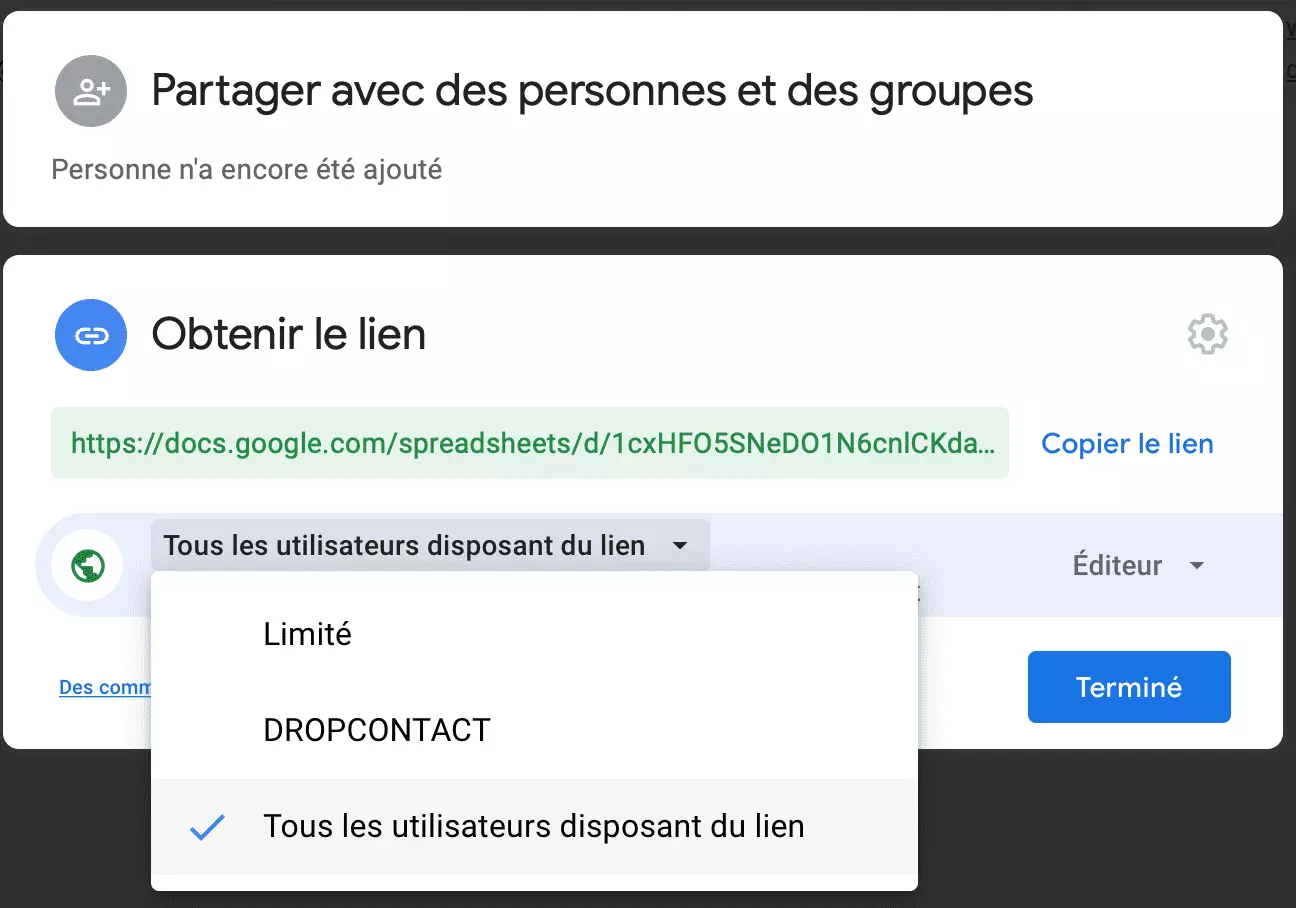
- Créer son compte Dropcontact. L’inscription est entièrement gratuite et vous pouvez tester la solution (sans entrer vos données de carte de bleue !) pour vous convaincre par vous-même.
- Créer son compte Make, (c’est gratuit et en un clic).
- Ajouter l’add-on Make dans Google Sheet (📎 Suivre le tuto).
Tuto : Automatiser l'enrichissement de sa base de données B2B avec Make et Dropcontact, sans développement
Mais comment faire ? Pas d’panique on vous explique tout, en prenant un exemple concret.
Dropcontact est intégré nativement à Make pour un workflow d'enrichissement encore plus simple ! 😌
Let’s go ! 🚀
1 - Créez un nouveau scénario Make
Ce scenario permettra de connecter votre Google Sheet, contenant vos données contacts, avec Dropcontact qui se chargera de les nettoyer et de les enrichir de manière automatique, dans un nouvel onglet de votre fichier.
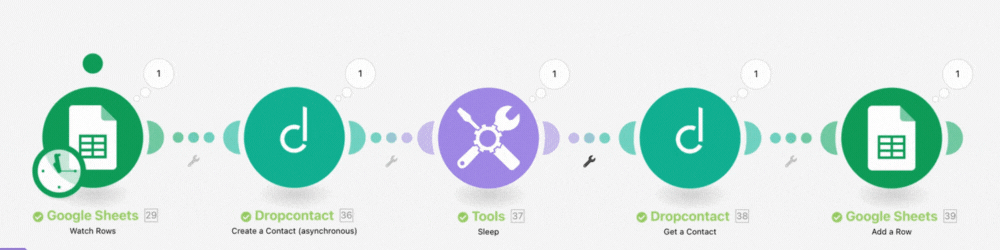
2 - Ajoutez le premier module Google Sheet, trigger "Watch Rows"
- Connectez votre compte Google
- Sélectionnez votre fichier Google Sheets et la feuille de travail sur laquelle vous souhaitez récupérer les données à enrichir
3 - Ajoutez un module Dropcontact "Create a Contact (asynchronous)"
- Mappez les champs avec les informations de contact
💡 Lancez un run à chaque ajout de module pour tester au fur et à mesure.
Avant le lancement d'un run, choisissez manuellement la ligne spécifique avec laquelle commencer :
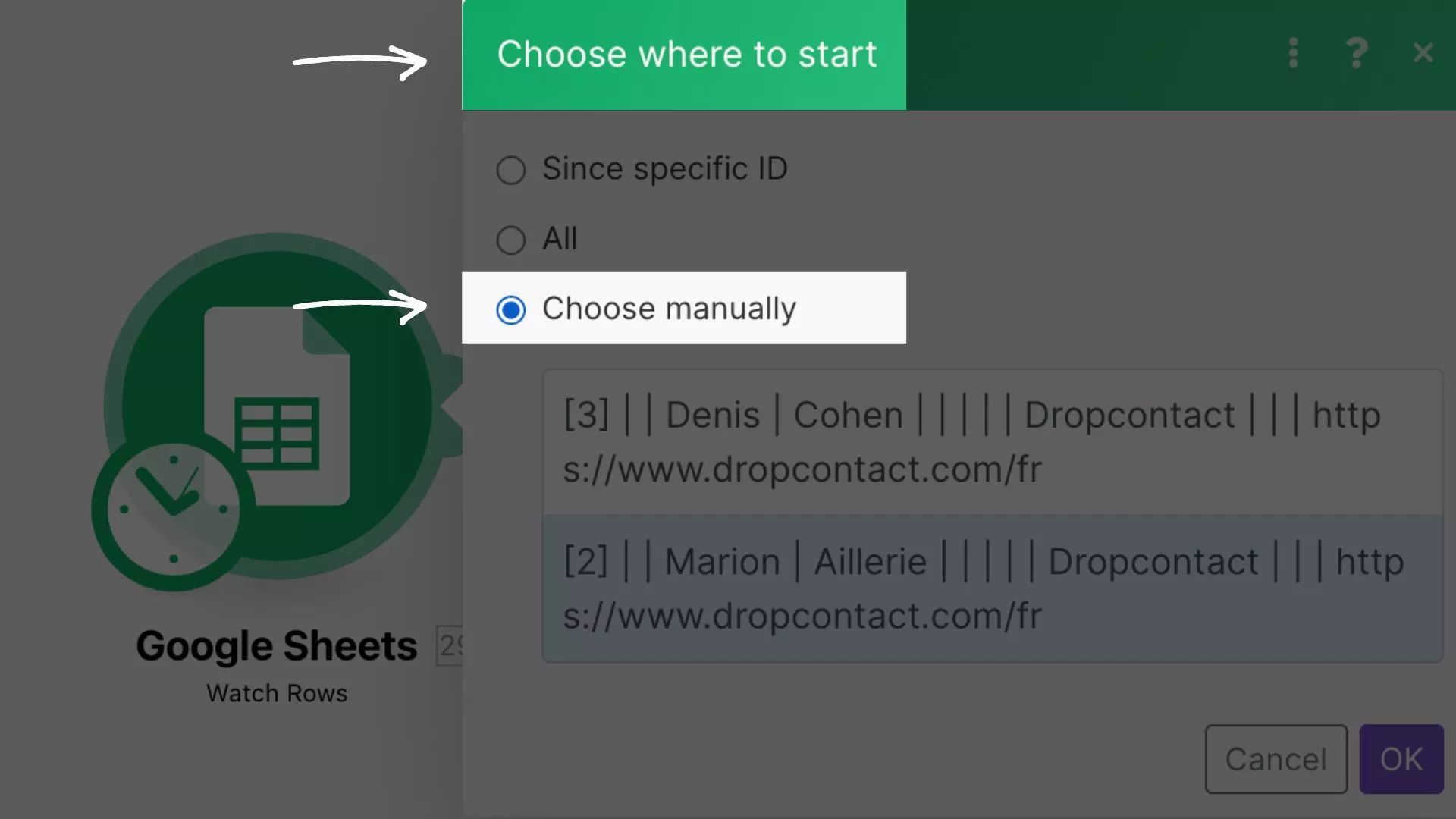
4 - Ajoutez un délai "Sleep"
Ajoutez ensuite un tool : Action "Sleep". Pour maximiser les taux de réussite de Dropcontact, indiquez un délai de 50 secondes*. 😴
*⚠️ Pourquoi ce délai de 50 secondes ? Dropcontact ne possède pas de base de données stockée et nominative, mais enrichit vos données grâce à des algorithmes et des serveurs propriétaires. C’est la raison pour laquelle Dropcontact est la seule solution 100% conforme au RGPD.
5 - Indiquez un module Dropcontact "Get a Contact"
- Sélectionnez la Request ID obtenue grâce au précédent module Dropcontact
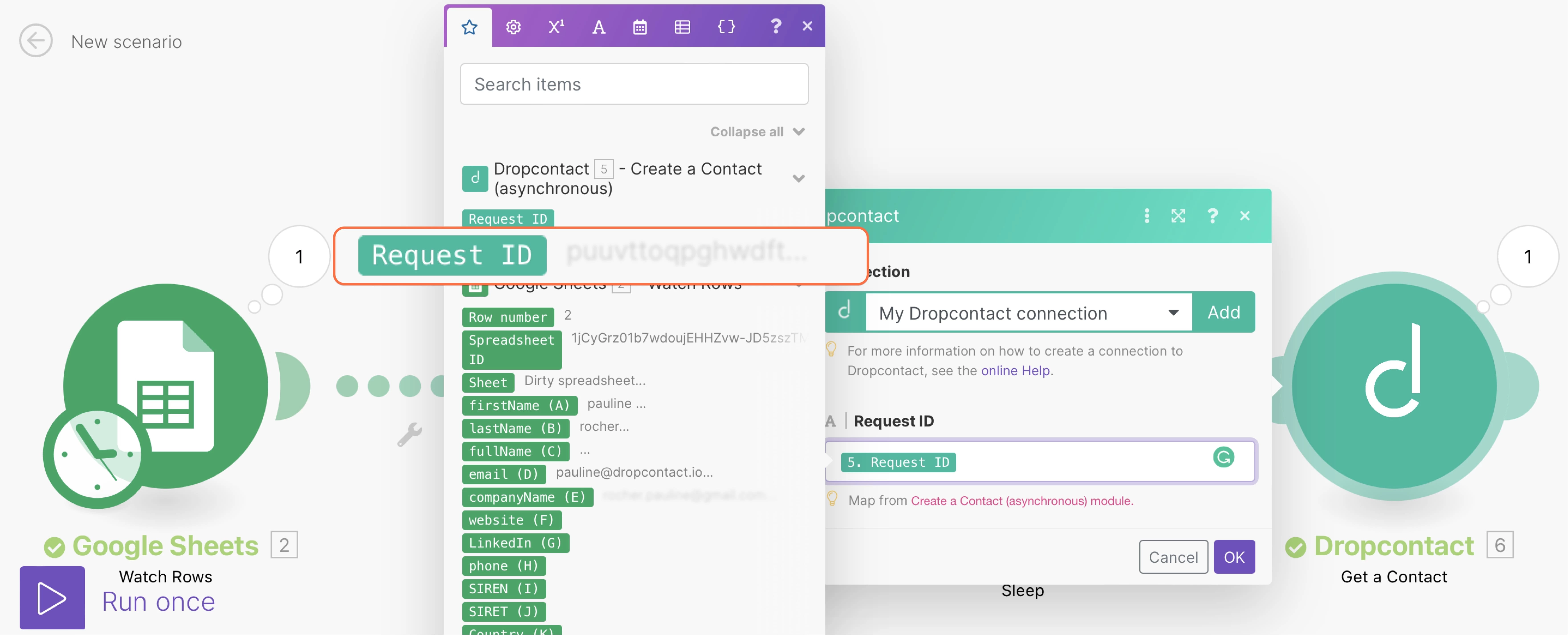
💡 Lancez à nouveau un run pour tester votre workflow.
6 - Accédez à votre fichier nettoyé et enrichi !
La dernière étape avant le début de la réussite de votre prospection et de votre succès. 🤩
Rajoutez un dernier module Google Sheet, type action “Add a row”
- Connexion : Créez une nouvelle connexion à votre compte Google
- Spreadsheat : Le Google Sheet où vous souhaitez retrouver vos données nettoyées et enrichies
- Sheet name : L’onglet spécifique
- Table contains headers : YES
Téléchargez le modèle Dropcontact sortant ici (copiez-collez simplement les en-têtes dans votre propre fichier)
- Values : Pour chaque item, ajoutez la variable correspondante disponible dans le sous-menu “Dropcontact - Get a Contact”
Validez. Et… Voilà !
Vous venez de créer votre propre workflow en moins de 10 minutes (une seule fois), pour gagner 10h de tâches fastidieuses par semaine. 👍🏻
⚠️ Les modules Dropcontact directement intégrés dans Make peuvent ne pas récupérer l'intégralité des informations légales de l'entreprise (chiffre d'affaires, nombre d'employés, SIRET, SIREN, numéro de TVA) . Pour un enrichissement complet, suivez notre tuto ci-dessous 👇
1 - Créer un nouveau scenario Make
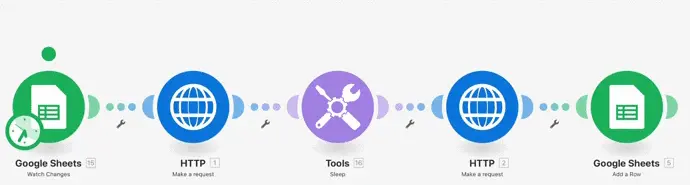
2. Ajouter le premier module Google Sheet, trigger “Watch Changes”
À cette étape, copiez-collez le lien fourni dans l’add-on Make de votre Google Sheet > Add-on > Make > Settings > Webhook URL
💡 Paramétrer le schedule tous les jours pour optimiser l’utilisation de vos crédits si vous travaillez régulièrement sur votre fichier.
💡 Partagez votre Google Sheet avec “les personnes disposant du lien” et autorisez la modification si ce n’est pas déjà fait.
3. Configurer le POST Dropcontact
Pour cela, ajoutez un module HTTP dans Make pour pouvoir lier Dropcontact, et configurez le module de la manière suivante :
- URL : https://api.dropcontact.io/batch
- Method : POST
- Headers :
- Name : Content-Type | Value : application/json
- Name : X-Access-Token | Value : La clé API Dropcontact, à retrouver dans l’onglet “API & intégrations”, en haut.
- Body type : RAW
- Content type : JSON (application/json)
- Request content : Copiez-collez le code suivant et remplacez les “data types” par les variables de votre Google Sheet proposées dans “Row Values”.
💡 Si votre fichier contient des entreprises françaises, ajoutez les informations SIREN, en ajoutant la ligne “siren” : true.
- Parse response : à cocher
- ⚠️ Time out : 45 (pensez à ouvrir les options avancées)
💡 Lancez un run à chaque ajout de module pour tester au fur et à mesure.
4. Ajouter un délai entre le GET et le POST
Ajoutez ensuite un tool : Action "Sleep" de 50 secondes pour maximiser les taux de réussite de Dropcontact.
5. Configurer le GET de Dropcontact
Ajoutez un module HTTP — Make a request dans Make pour finaliser l’intégration de Dropcontact.
- URL : https://api.dropcontact.io/batch/{your-request-id}
1. La variable {your-request-id} est disponible dans le menu déroulant de HTTP 1 — Make request > “Data” > “request_id”
- Method : GET
- Headers :
- Name : Content-Type | Value : application/json
- Name : X-Access-Token | Value : Votre API Key (la même qu’utilisée dans le module précédent POST)
- Body type : RAW
- Content type : JSON (application/JSON)
- Parse response : YES
6. Accéder au fichier nettoyé et enrichi
Rajoutez un dernier module Google Sheet, type action “Add a row”
- Connexion : Connectez-vous à votre compte Google
- Mode : Select Spreadsheet and sheet
- Spreadsheat : Le Google Sheet où vous souhaitez retrouver vos données nettoyées et enrichies
- Sheet : L’onglet spécifique
- Table contains headers : YES
Téléchargez le modèle Dropcontact sortant ici (copiez-collez simplement les en-têtes dans votre propre fichier)
- Values : Pour chaque item, ajoutez la variable correspondante disponible dans le sous menu “HTTP 2 — Make a request” > Data
💡 Il est possible que vous deviez créer une ligne test dans votre fichier de base, puis lancez un run pour accéder à l’ensemble des données générées par Dropcontact.
Validez. Et… voilà !
💡 Quelques petites astuces pour optimiser le traitement et l’efficacité de l’enrichissement :
- Le fichier de base doit comporter a minima : prénom, nom et nom de l’entreprise de vos leads
- Si le site web de l’entreprise est présent, le taux de récupération augmente significativement. De manière générale, le taux d’enrichissement est compris entre 35% et 65%.



